3ステップでiPhoneで消去したメッセージを復元する
著者 山崎 あずさ 最終更新日 2022-05-30 / カテゴリiPhoneデータ復元
iPhoneの面白いiMessageを発表したら、友達に普通のSMSメッセージではなく、画像や写真なども送受信できて、すぐに人気になりなした。
でも、間違った、大切な通話履歴や連絡先や写真やメッセージなどを箱ゴミに入って、削除した、その消したデータを復元できますか?
ここは超簡単に使って、ただ三歩で、iPhone X/8(Plus)/7/7 Plus /6s/6 Plus/6/5s/SE/5/4s/4中の通話履歴・連絡先・メッセージ・メモ・写真・Safari・WhatsApp・ビデオなどの20種類以上ファイルを復旧できる「Tenorshare UltData」を利用して、復旧方法を紹介します。
UltDataは強力なiOSデータ復元ソフトとして、三つのデータ復旧方式を提供し、たった3ステップで削除したメッセージ履歴を手軽に復元することができます。
それでは、iPhoneから消去したメッセージを復元させる3つの方法を順番にご紹介していきます。
iPhoneから消去したメッセージを復元する方法
iOSデバイスから消去したメッセージを直接復元
iPhone X/8/7/6s/6/5s/SEがバクアップなくて、iTunesを使わず場合に、iPhone本体を利用して、通話履歴・連絡先・メッセージ・メモ・写真・Safari・WhatsApp・ビデオなどのデータを復旧します。
ステップ1:インストールしたUltDataを起動して、iPhoneをパソコンに接続します。

ステップ2:「復元可能な削除済みデータ」から「メッセージ&添付ファイル」を選択して、「スキャンを開始」をクリックします。
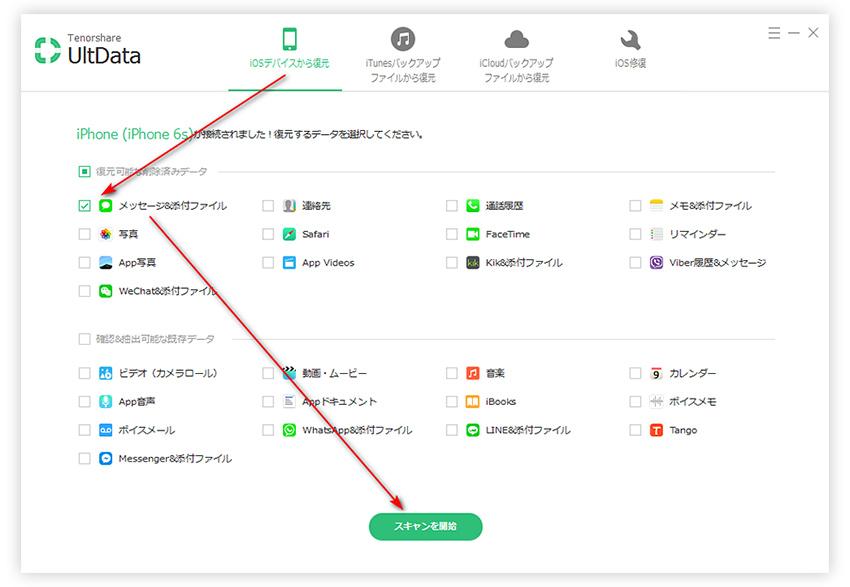
ステップ3:スキャンが完了したら、復元したいメッセージ内容を選択して「復元」をクリクします。
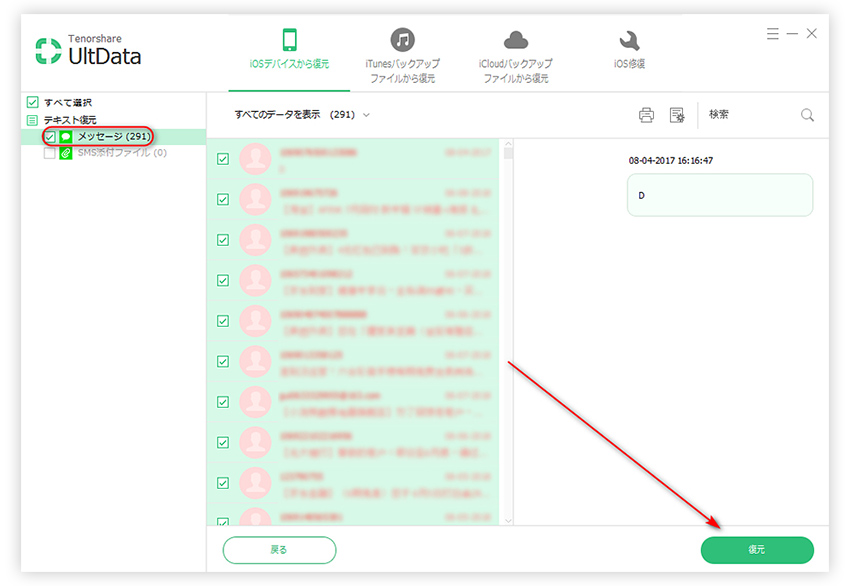
iTunesバグアップから削除したiPhoneのメッセージを復元
iTunesを使ってiPhoneをバクアップしたことがある場合は、iTunesバックアップからiPhone本体から消去したメッセージを復元することができます。詳しい操作手順は以下です。
ステップ1:USBケーブルでiPhoneをコンピューターに接続して、「iTunesバックアップファイルから復元」を選択し、パソコンにあるiTunesバックアップファイルが一覧で確認します。
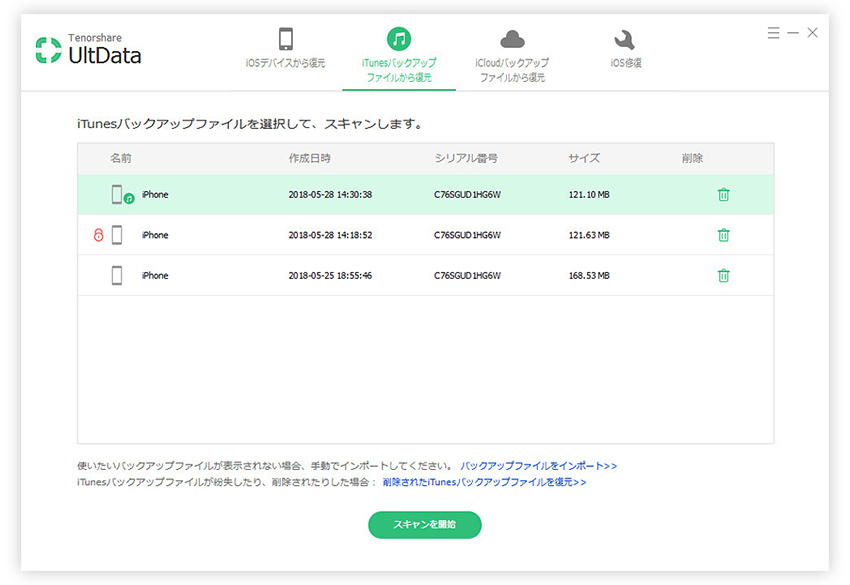
ステップ2: 最新のバックアップファイルを選択して、「スキャンを開始」をクリックして、データを読み込みます。
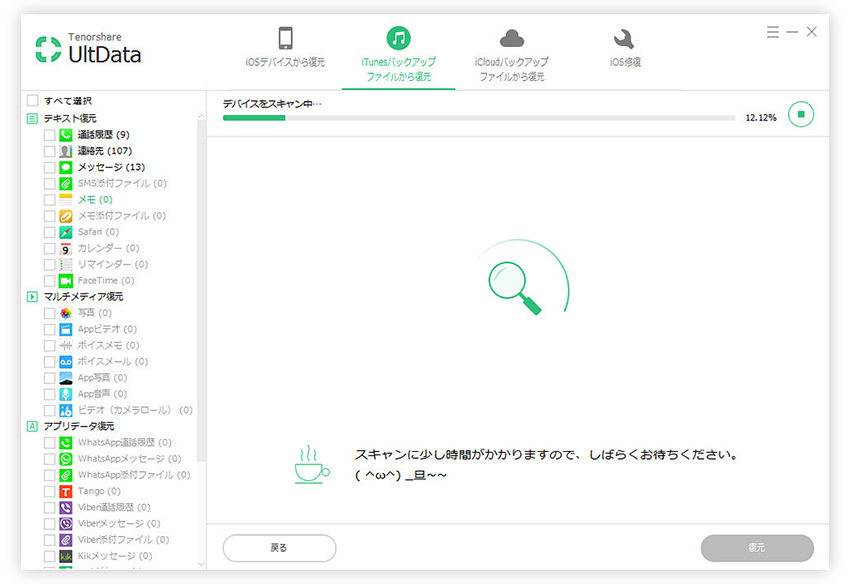
ステップ3:取得できたメッセージデータをプレビュー表示で確認し、必要な内容を選択して「復元」をクリックします。
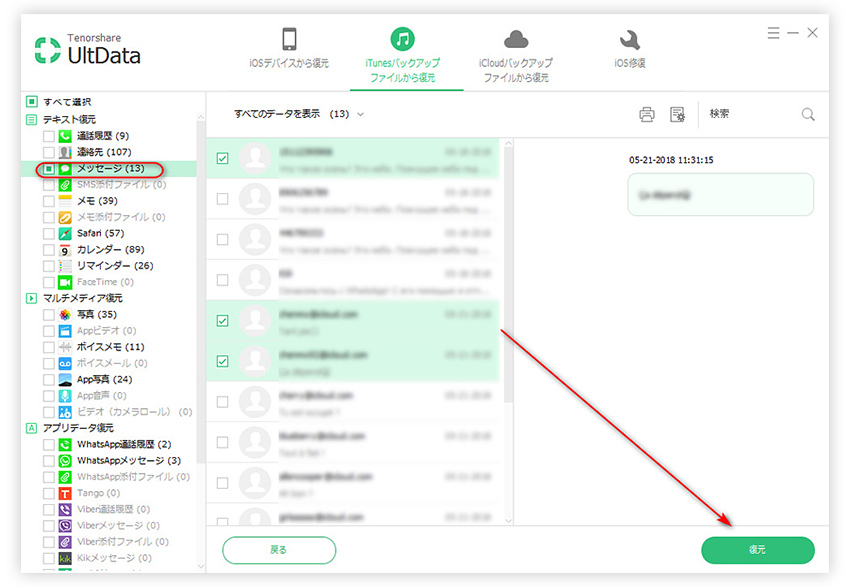
iCloudバグアップから削除したiPhoneのメッセージを復元
iTunes以外、iCloudバックアップを利用して消してしまったiPhoneのメッセージを復旧することもできます。それでは、「UltData」の「iCloudバックアップファイルから復元」機能を使って、メッセージを復旧する手順をご案内します。
ステップ1:Apple IDとパスワードを入力して、iCloudにサインインします。
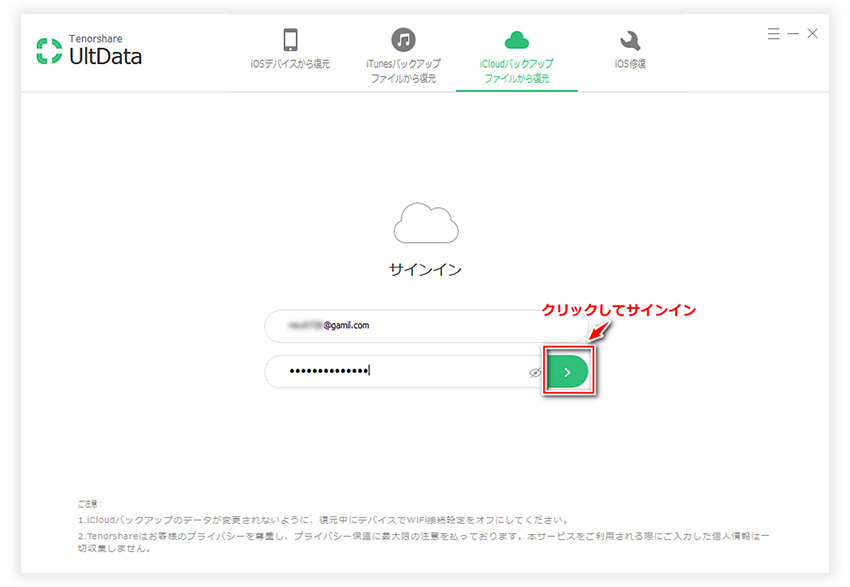
ステップ2:利用するiCloudバックアップファイルを選択して「次へ」と進みます。iCloudからダウンロードする項目を選択する必要がありますので、そこで「メッセージ&添付ファイル」にチェックを入れて「次へ」をクリックします。
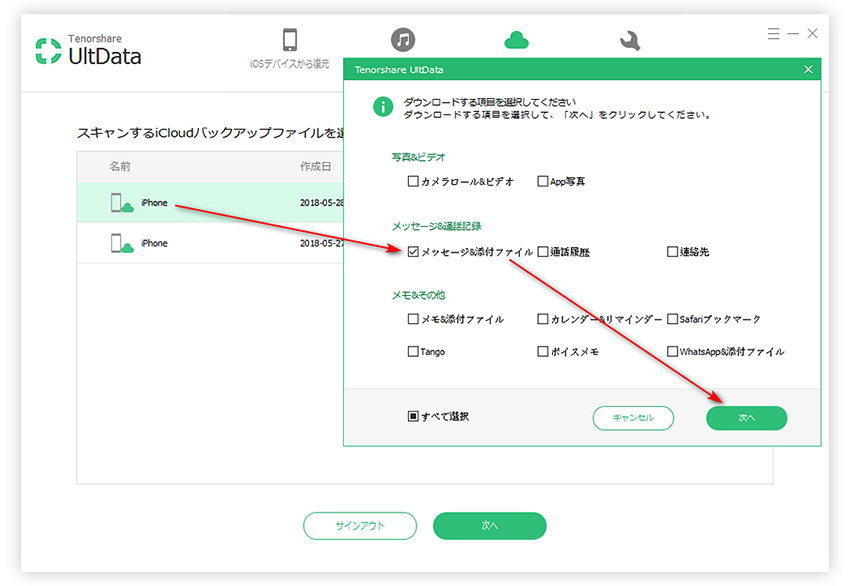
ステップ3:そうすると、バックアップされたメッセージデータがiCloudからダウンロードされますので。ダウンロードが終わったら復元したいメッセージを選択して、「復元」をクリックすれば操作完了です。
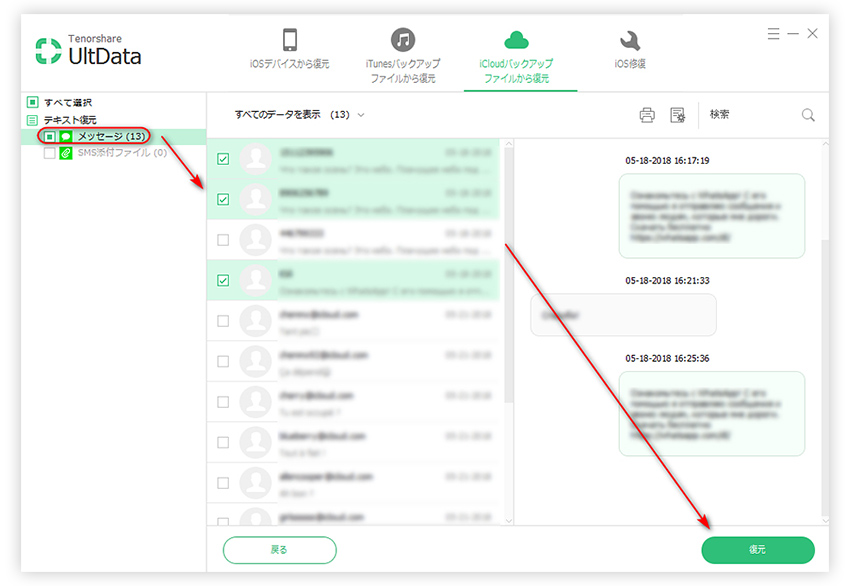
まとめ
以上はiPhoneで消去したメッセージを復元方法です。「Tenorshare UltData」を使えば、たった3ステップで連絡先、通話履歴、メモなど数多くのデータを一括または選択的に復元することができますので、初心者の方でも安心して利用できます。今日も最後読んで頂いてありがとうございます。
関連動画
- 初心者にも優しい、失われたデータを安全かつ選択的に復旧
- iCloudバックアップファイルの抽出・復旧を業界最高水準で実現
- 連絡先・写真・動画・LINEのメッセージなど、35種類以上のデータが復元・抽出








